Google Adsense審査に受かるまでのプロセス
2019年7月2日にGoogle Adsenseから「おめでとう!お客様のサイトでAdSense広告を表示して収益化を始める準備ができました」というメールが届きました。
そこで、2019年7月時点での、「はてなブログ」でGoogle Adsense審査に受かるまでのプロセスを共有します。
やはり始めるならWordpress
まず、ブログを始めるにはWordpressが絶対にいいということは、様々な人から聞いていて知っていたのですが、2つの理由でやめてしまっていました。
ひとつは、Wordpressでブログを立ち上げよう、ついては自力では無理なのは知っているから、誰かのコンサルを受けようかなあと検討していたその段階で、実は、どんなテーマで書いたらよいのか全くアイデアが思いつかなかったのです。つまり、お金を払ってコンサルを受けても、どうせ継続できないだろうと諦めてしまっていたことが理由です。
ふたつめは、その後ひょんなことから、この子連れ大学院留学というテーマでブログを書こうと思った時点では、モチベーションが収益を得ることではなく、下手なイラストを描くほうにシフトしていたことです。
それでこの「はてなブログ」を選んだのですが、せっかく立ち上げたら、今度は、一応の知識としてGoogle Adsenseに申請してみたいなあという気持ちがむくむくと湧いてきました。
そこでトライしたところ、2度も却下されました。
色々なサイトをみると20回落ちた人もいれば、一発合格の人もいますが。。
この段階で私は初めて、やっぱりWordpressにすればよかった、そしてプロに習えばよかったと思いました。
今からブログを始めよう、しかも、Google Adsenseからちゃりんちゃりんとお小遣いを得ようと思う方は、
1.Wordpressを選んで、
2.お金を払ってコンサルを受けたがいいです。
なぜなら、Adsendeの承認を得て広告設定したとしても、はてなブログが対応していない機能が結構あるからです。
それでも。
自力で始めるには、比較的ハードルの低いはてなブログ。
はてなブログでのGoogle Adsense申請から承認まで
以下、あくまで私の経験になりますが、申請から承認までの手順を共有します。お役に立てば幸いです。
1.はてなブログでアカウントをとります。
私の失敗は無料版で始めたことでした。これで大きく回り道をしてしまいました。
ここはケチらず、初めから有料版を選びましょう。 もし、いま無料版で記事を書き始めていたとしたら、アップするのはやめてください!あとあと面倒なことになります。
独自ドメインを取得するまで下書きに保存しておいてください。
2.独自ドメインをとりましょう。
独自ドメインがないとアドセンスに受からないことを、私は知りませんでした。
ここでも回り道をしてしまいました。
お名前ドットコムが有名です(ただ、メールがひっきりなしに来るのでちょっと鬱陶しいです)。
独自ドメインを取得したら、最初にはてなブログで設定したURLとのひもづけを行います。このひもづけについては、https://blog-support.jp/hatenablog-original-domain-setup/
こちらのブログを参考にしてください。
3.記事を10記事以上書きましょう。
自分ならではのテーマにすることも重要ですが、合わせて分量も必要です。
始めたばかりのブログは審査に通りません。これは色々なサイトでよく言われていることですね。最低10記事は書きましょう。私は1記事1200~1500字で書いていますが、もう少し少なくてもいいようです。
この段階で自己流で広告を貼ったりしてはいけません。私はこれで一度不合格になっています。
4.サイトの概要をわかりやすく書きましょう
設定→詳細設定→検索エンジン最適化の項目にブログの概要を記入する場所があります。さらに、ブログの内容を表す適切な検索キーワードを入れます。
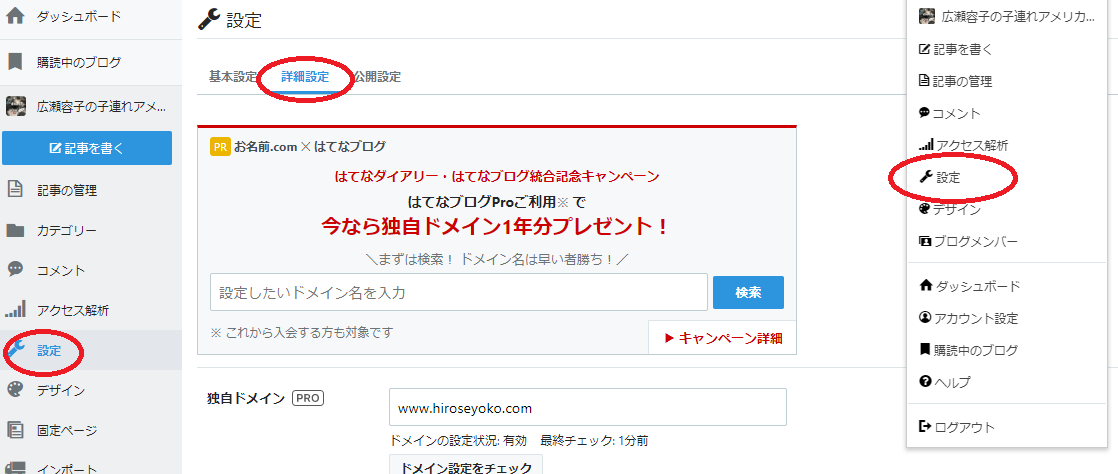
5.プライバシーポリシーと連絡先をのせましょう。
設定の下に「固定ページ」という項目があります。これをクリックして、プライバシーポリシーを記載します(書き方はぐぐると沢山出てきます)。
6.記事にカテゴリーを付与しましょう
2回目に不合格になったあと、私はカテゴリーをつけていないことに気づきました。カテゴリーを付与したら、3度目に合格しました。
逆に、問い合わせフォームやサイトマップは作成しなくても合格できました。ただ、あるに越したことはないかもしれません。
7.Google Analyticsのアカウントをとりましょう。
アカウントを取得したら、IDをはてなブログの設定→詳細設定→解析ツールに埋め込みます。
8.ここまで来たらはじめてGoogle Adsenseの申し込みをします。
アカウントを取得するとメールが来て、コードを自分のブログに貼るように指示されます。
9.コードを貼ります。
色々検索してなかなかわからなかったのが、このコードを貼る部分です。
設定→詳細設定をスクロールすると、検索エンジン最適化のグループに「headに要素を追加」という項目があります。ここに、ただコピーしたコードをペーストしてください。Googleからのメールには<head></head>の間に張り付けてくださいとかなんとか書いてありますが、無視して大丈夫です。「なにもせずにそのまま」コードを貼り付けます。貼り付けたら、Googleのメールにある「完了」ボタンをクリックします。
これで準備が整いました。
3日ぐらいでメールがきます。がんばってください。
ただ、この手順を全て踏んだから自動的に合格する、というものでもなさそうです。
一度却下されても理由は教えてもらえず、ポリシーをよく読んでね、というそっけないメールがくるだけです。
ですから、今から始めるなら、やっぱりWordpressでプロに習うのをお勧めします。